Купертиновцы уже давно не обновляли стандартную поисковую систему в macOS. Новые фишки здесь появляются очень редко, а некоторые возможности имеют региональные ограничения и бесполезны в России (и многих других странах тоже). Например, у нас Spotlight не умеет распознавать объекты или животных на фото, не показывает прогноз погоды и не подсказывает время отправления или прибытия авиарейсов.
Используют стандартный поиск лишь самые преданные маководы, для остальных это малополезная строка, которая иногда случайно включается вместо переключения языка ввода.
В Apple ограничили потенциальные возможности Spotlight и не разрешают сторонним разработчикам добавлять в поиск свои расширения. Нужно либо развивать фишку самостоятельно, либо разрешить делать это энтузиастам.

Долгое время лучшей заменой Spotlight была утилита Alfred. Это единственное в своем роде многофункциональное приложение, которое имеет тонну возможностей, расширений и плагинов. Несколько раз пытался подружиться с ним, но каждый раз не хватало времени и терпения настроить все под себя.
То нужный плагин не находился с первого раза, то настроенная автоматизация срабатывала криво, то было жалко тратить свое время на копание в англоязычных форумах.
Я не спорю, что потенциал у Alfred огромный, но и времени на настройку программы нужно потратить немало.
Чем заменил Spotlight и Alfred
Больше года следил за перспективным развивающимся проектом Raycast и наконец-то решился попробовать.
По сути эта такая же универсальная строка поиска с большими возможностями, но не настолько тяжеловесная и сложная в освоении, как Alfred. Утилита Raycast уже обрела массу сторонников, а энтузиасты наполнили магазин дополнений.
Для установки Raycast сделайте следующее:
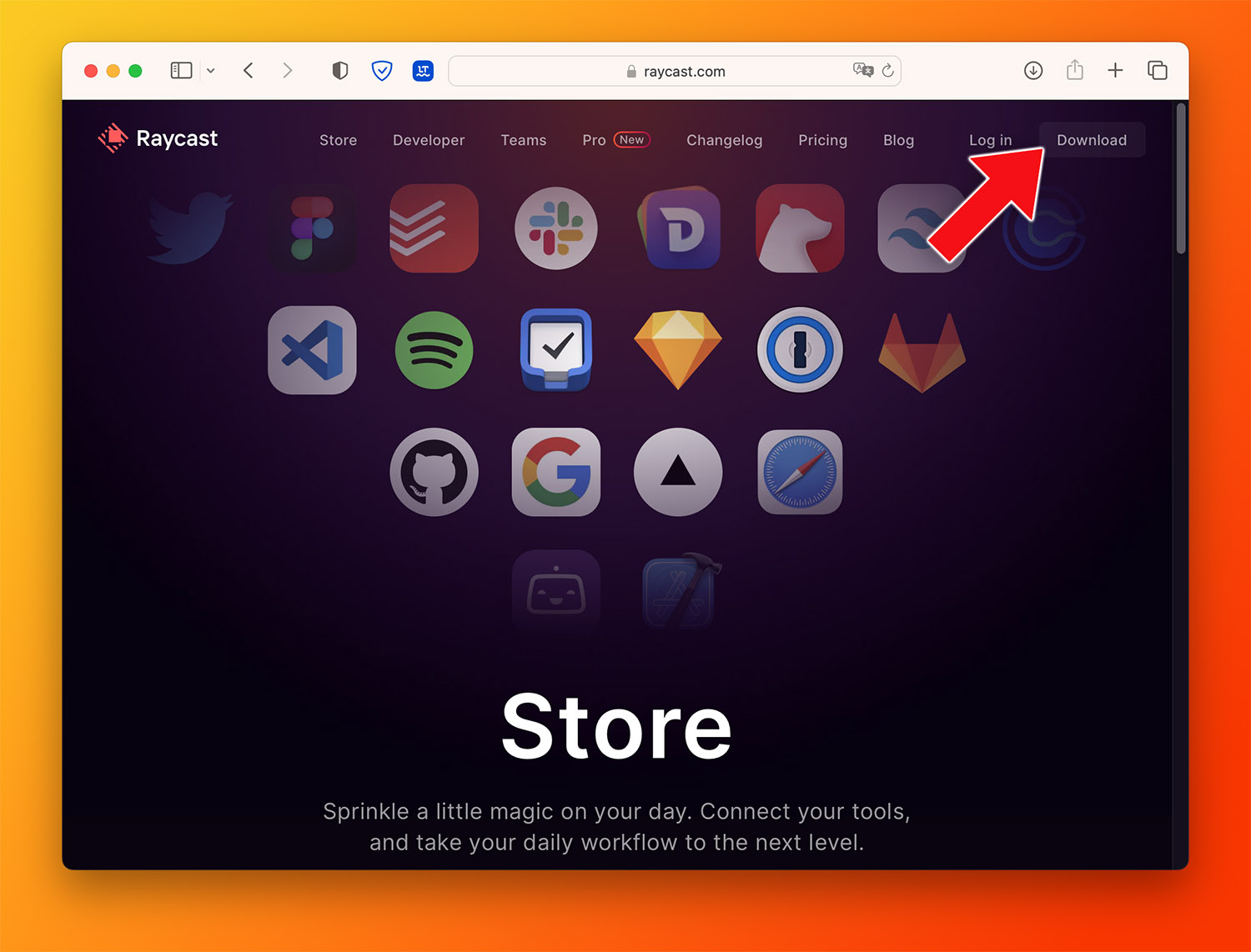
1. Загрузите утилиту с сайта разработчика.
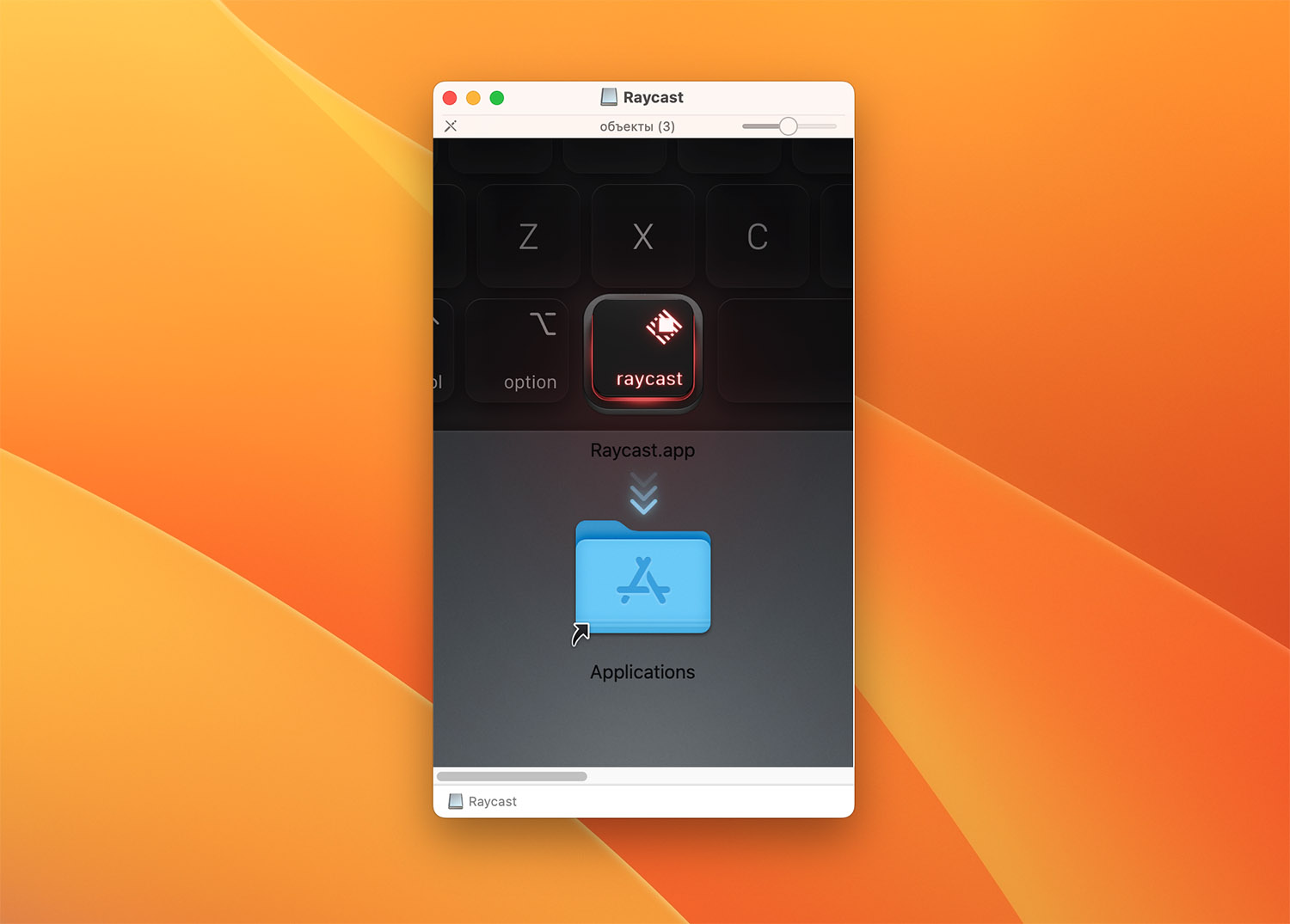
2. Перенесите Raycast в папку Программы.
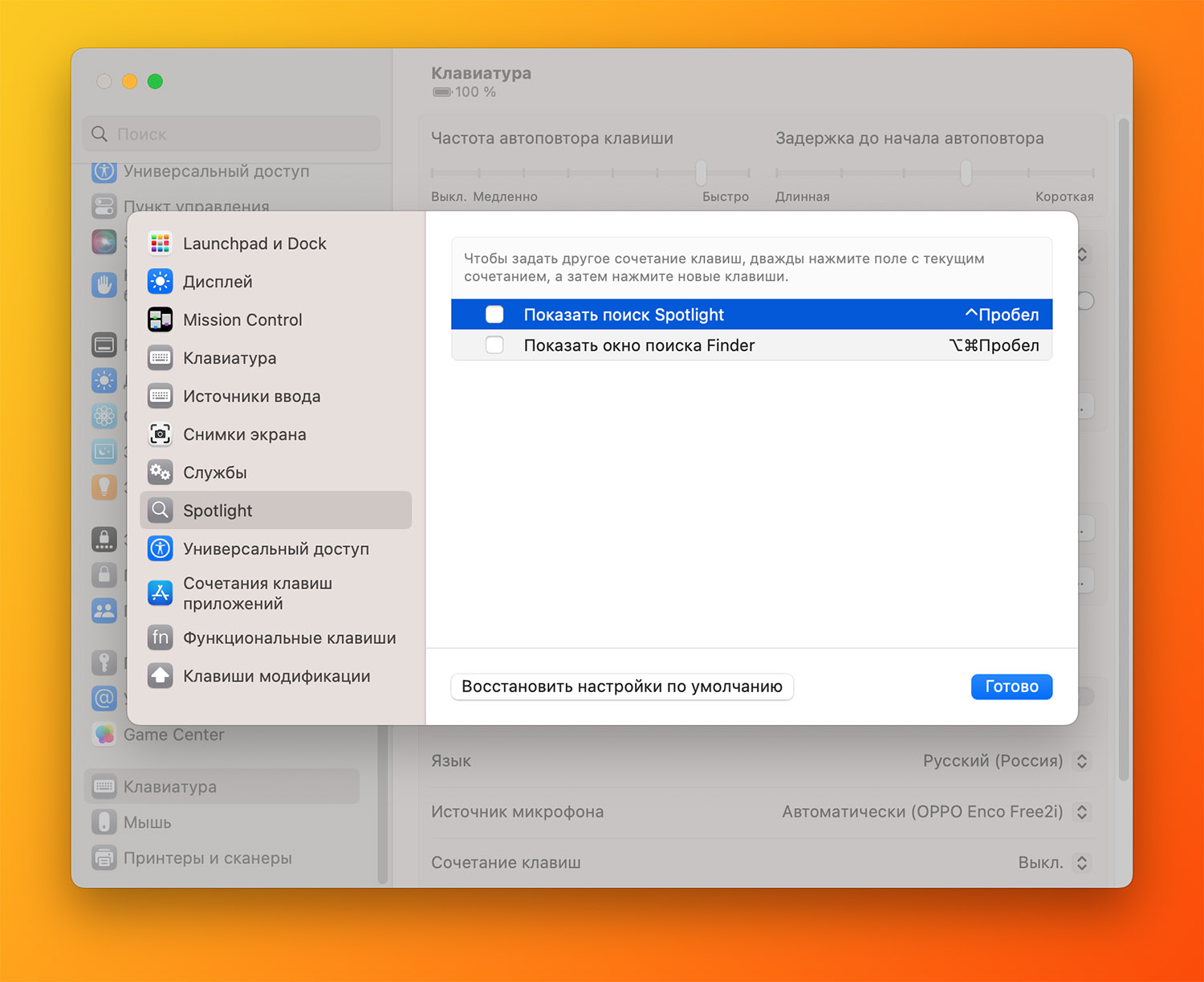
3. Перейдите в Системные настройки — Клавиатура — Сочетания клавиш… и отключите стандартный шорткат для запуска Spotlight.
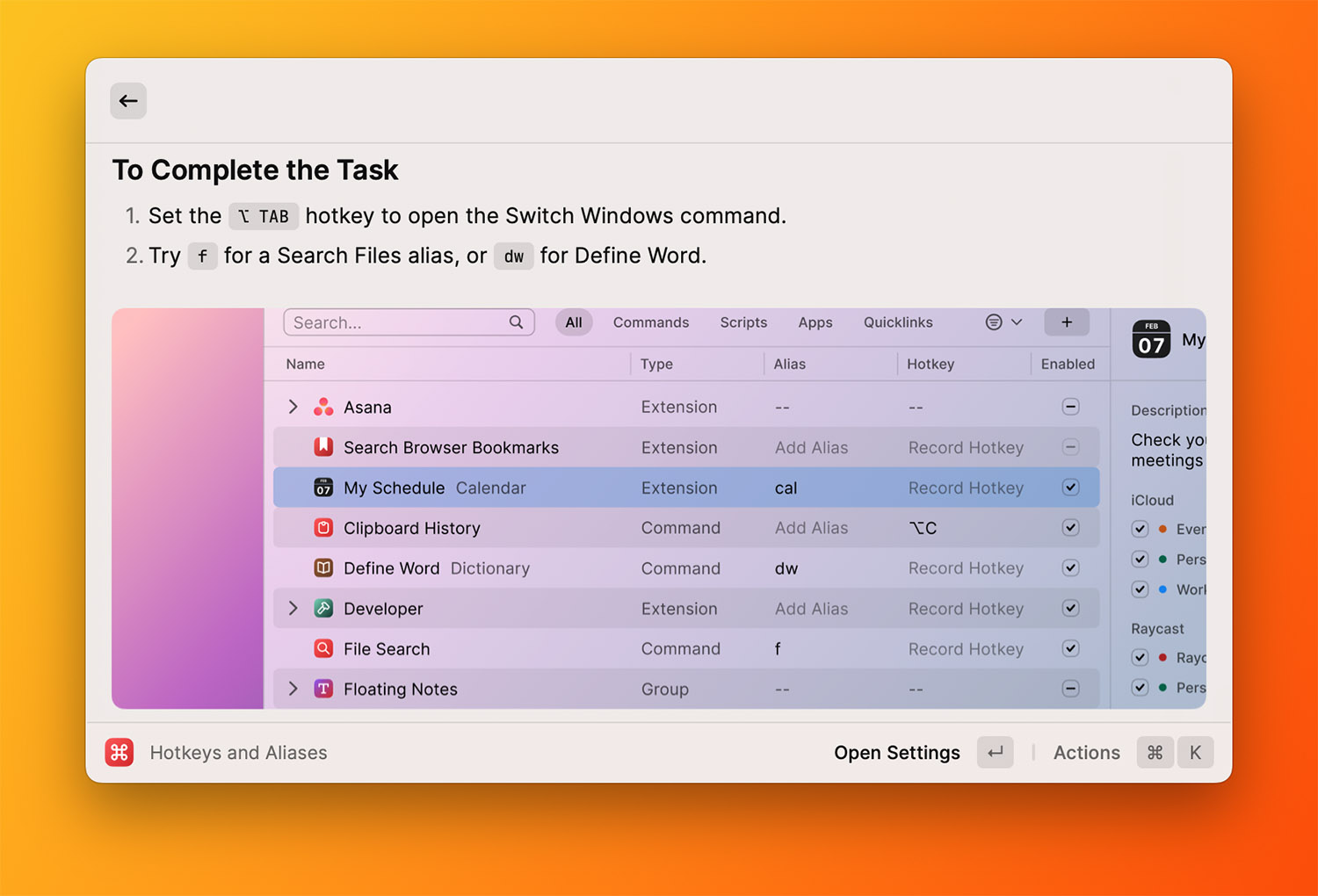
4. Теперь запускайте утилиту Raycast и в стартовом окне выбирайте удобное сочетание клавиш для активации.
Можете пройти стартовое обучение, чтобы освоиться с основными возможностями программы.
Что умеет Raycast из коробки
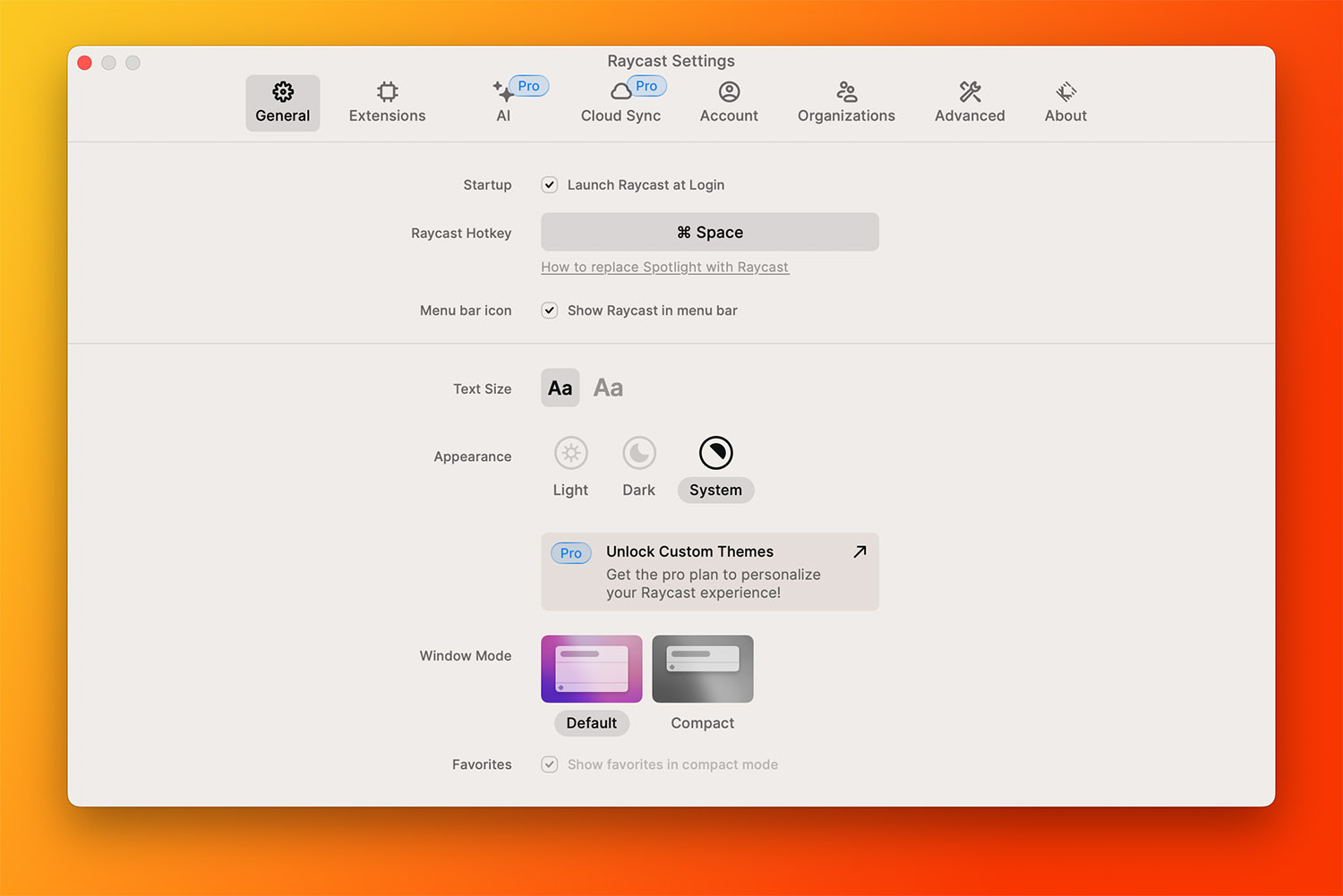
В настройках утилиты нужно активировать автозапуск при старте системы, можно переназначить сочетание клавиш для поиска, включить или отключить иконку программы в строке меню, выбрать тему оформления, размер шрифта и окна поиска.
Raycast повторяет все базовые возможности Spotlight: поиск файлов на компьютере, запросы в Google, математические вычисления.
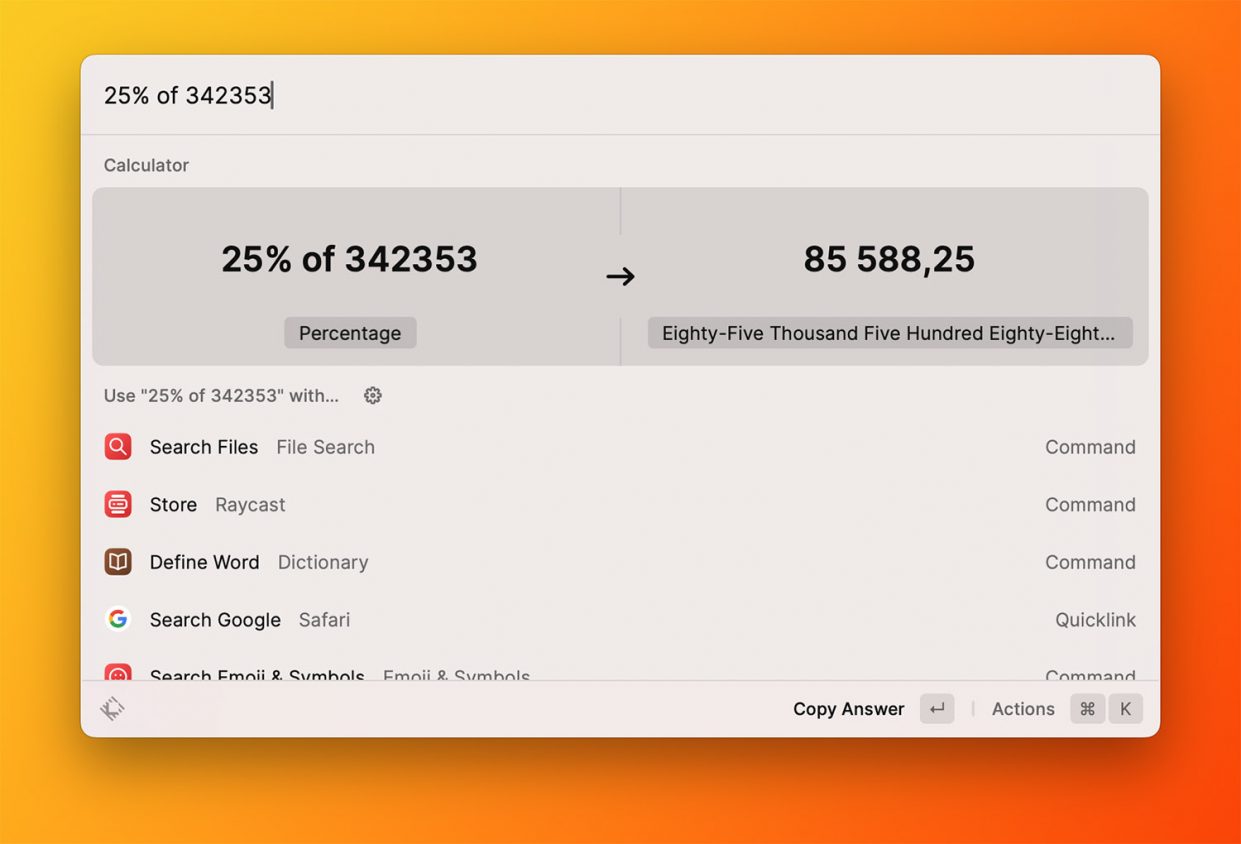
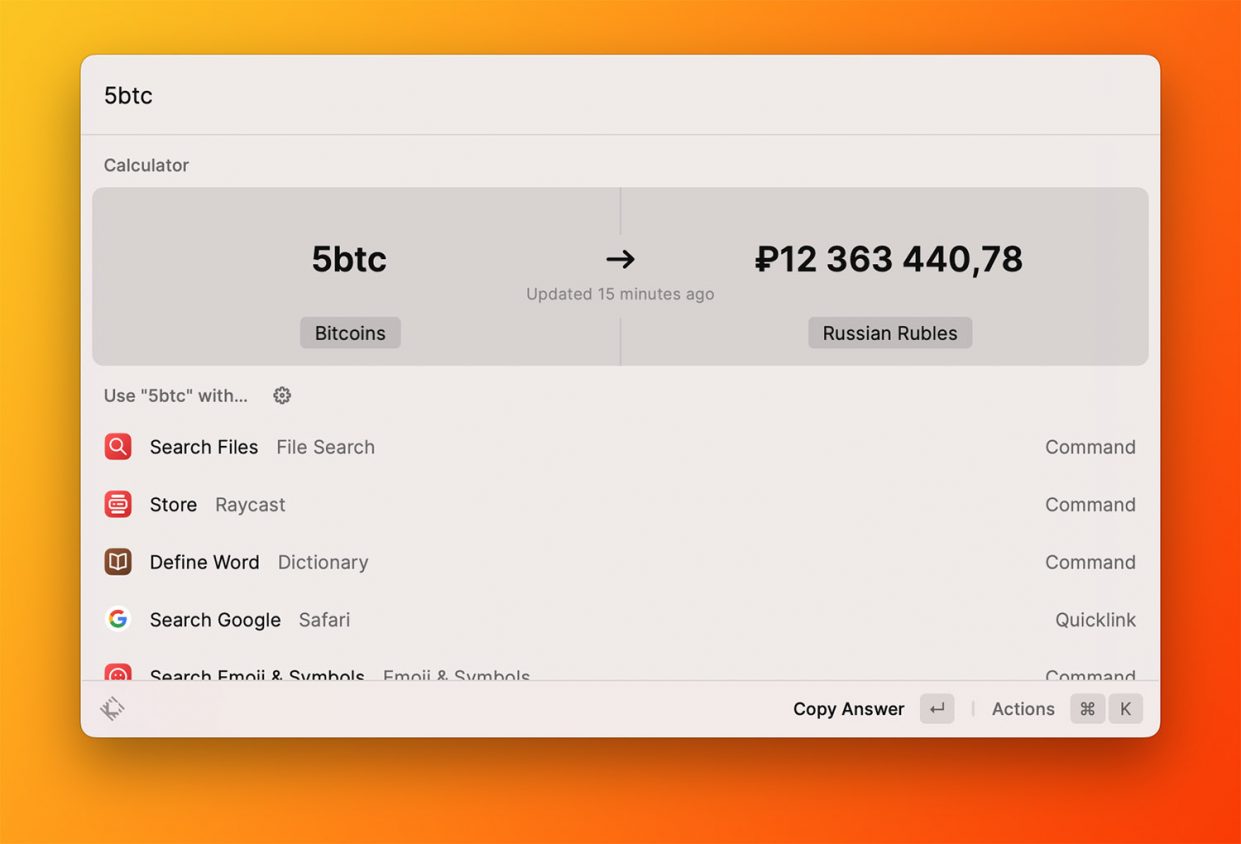
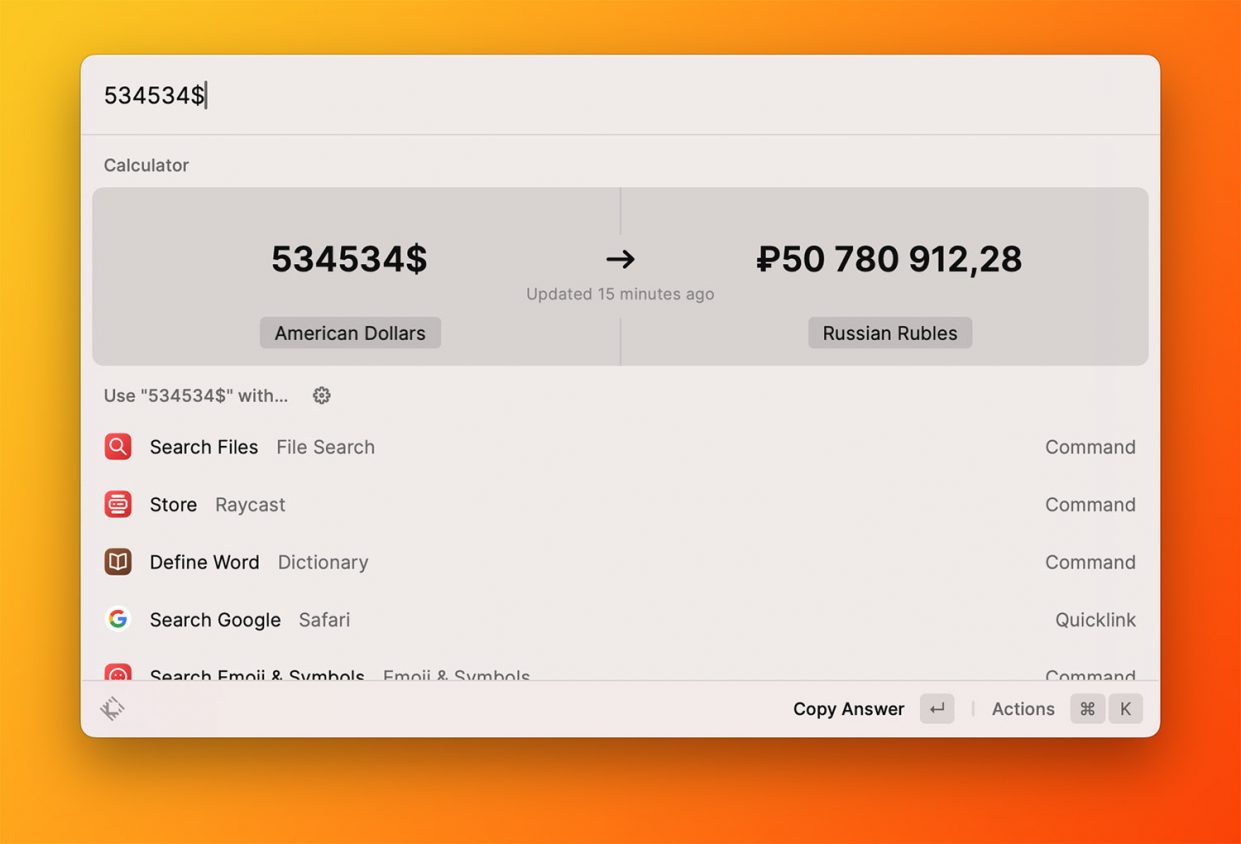
Продвинутый калькулятор и конвертер валют. В поисковой строке можно писать не только математические формулы, но и валюты для пересчета. Утилита справляется с пересчетом валют, вычислением процентов, подсчетом разницы во временных зонах и количестве дней вежду датами.
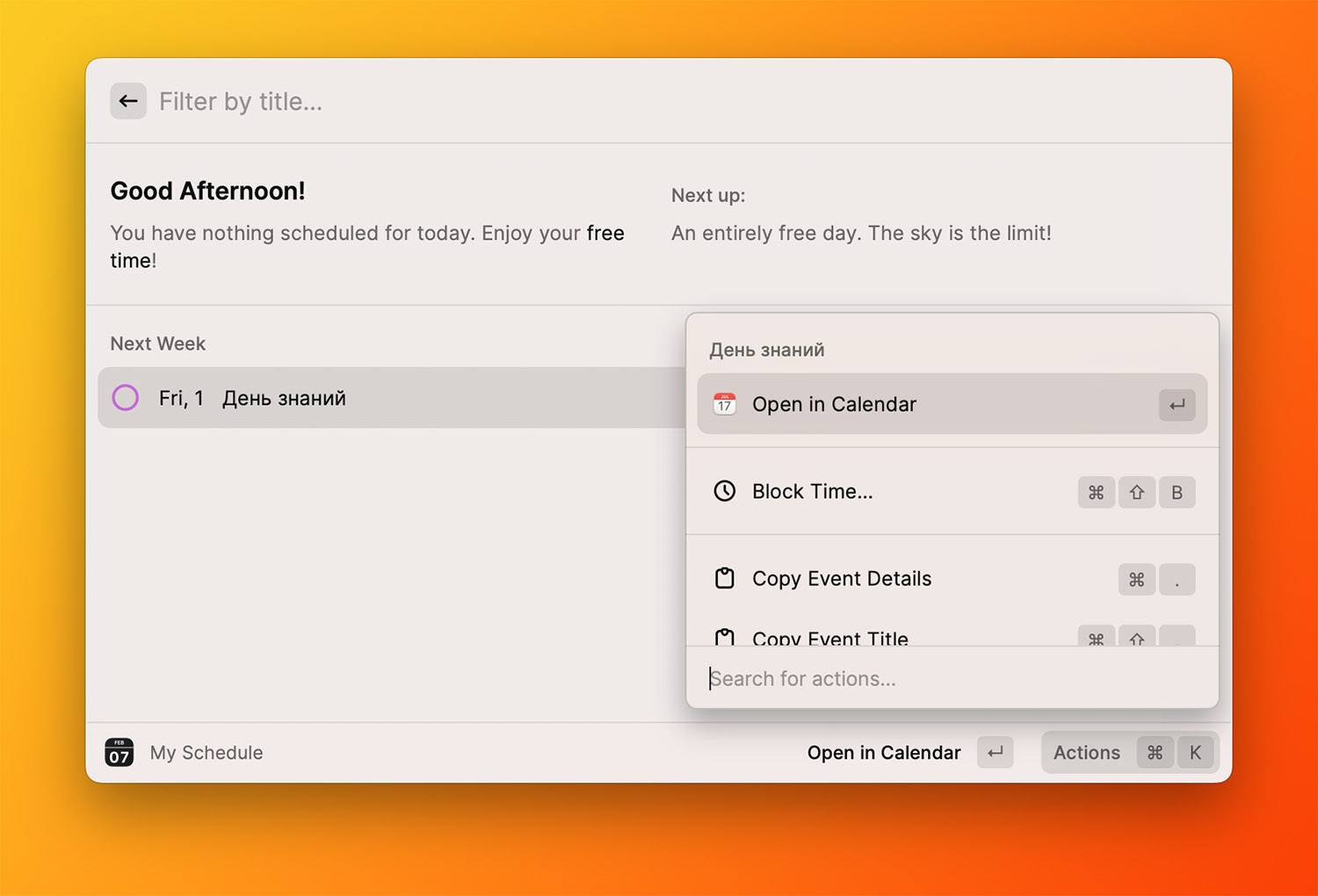
▶ Просмотр календаря и напоминаний. При первом переходе в эти разделы нужно предоставить доступ утилите к соответствующим приложениям.
После этого сможете быстро просматривать ближайшие события, создавать новые, управлять напоминаниями и списками дел.
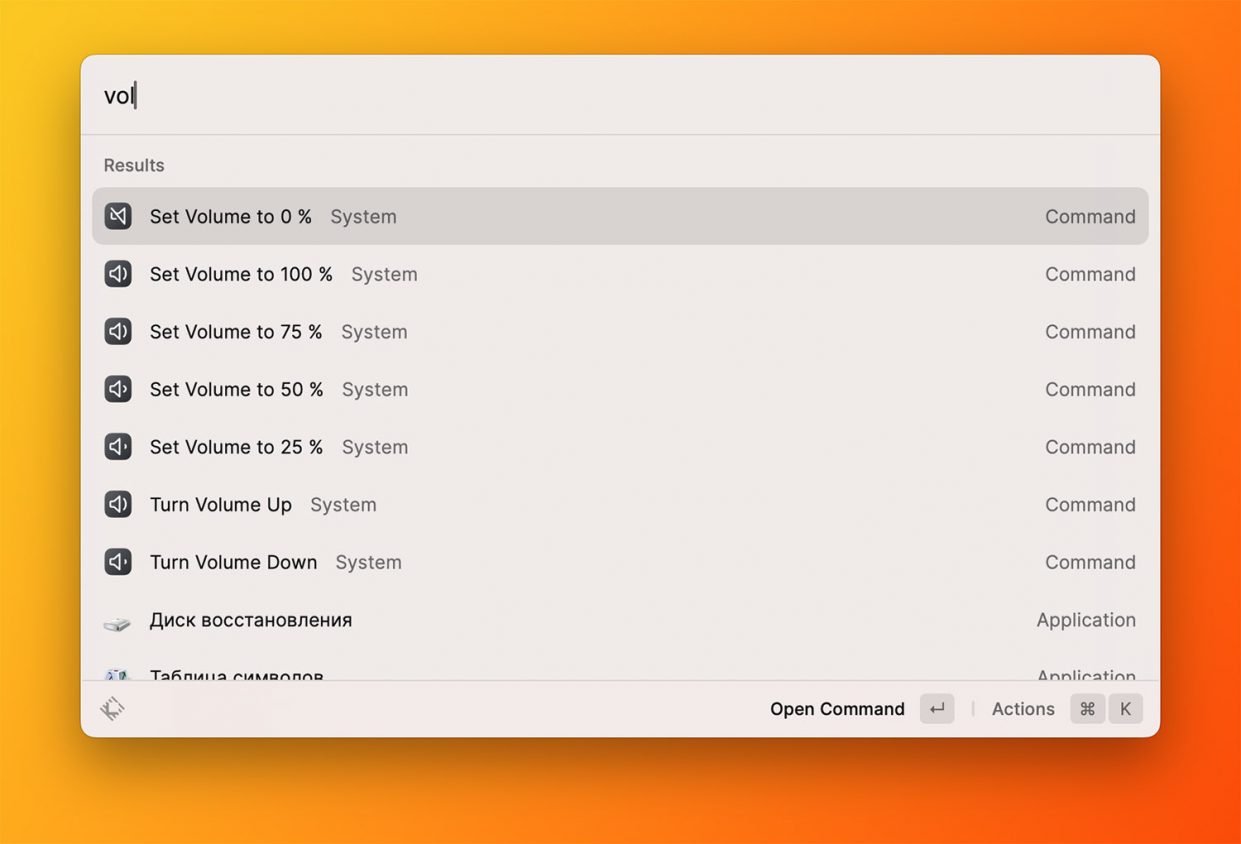
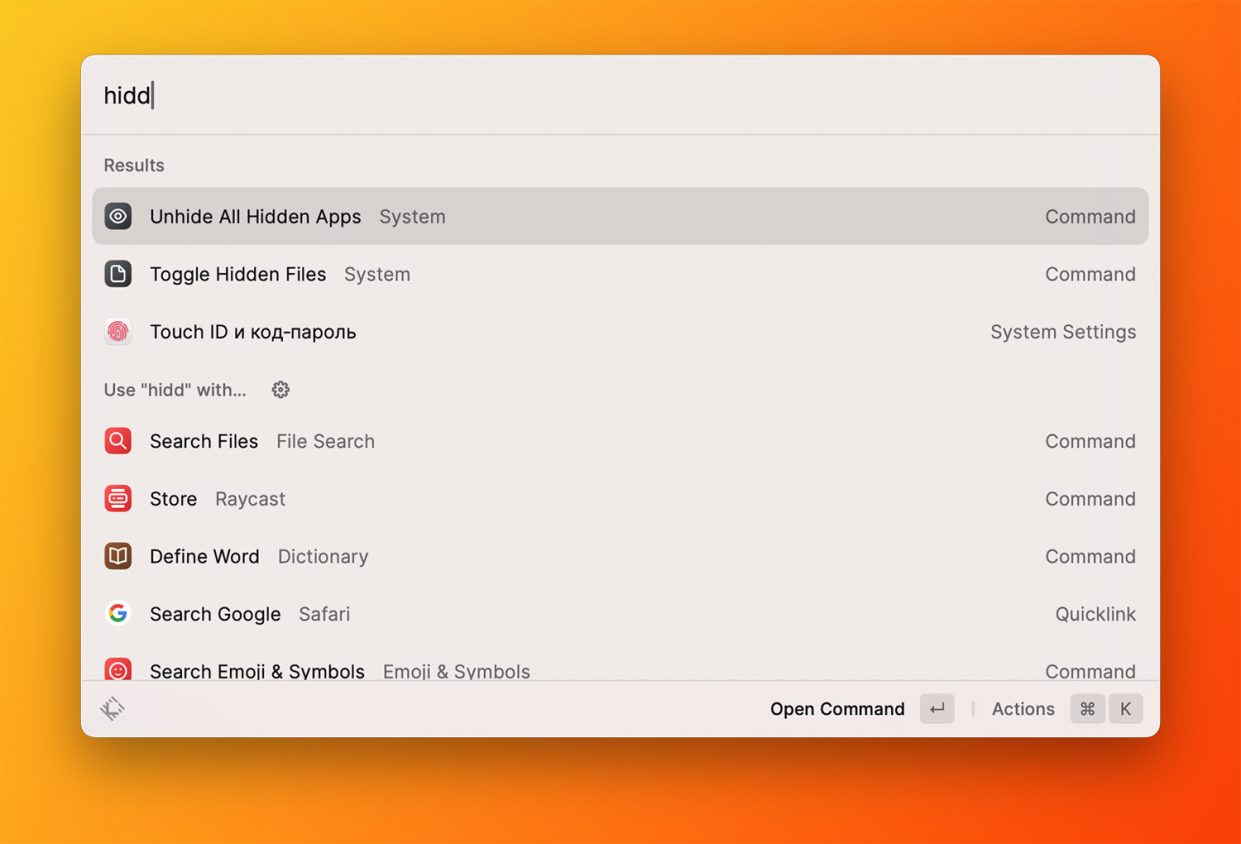
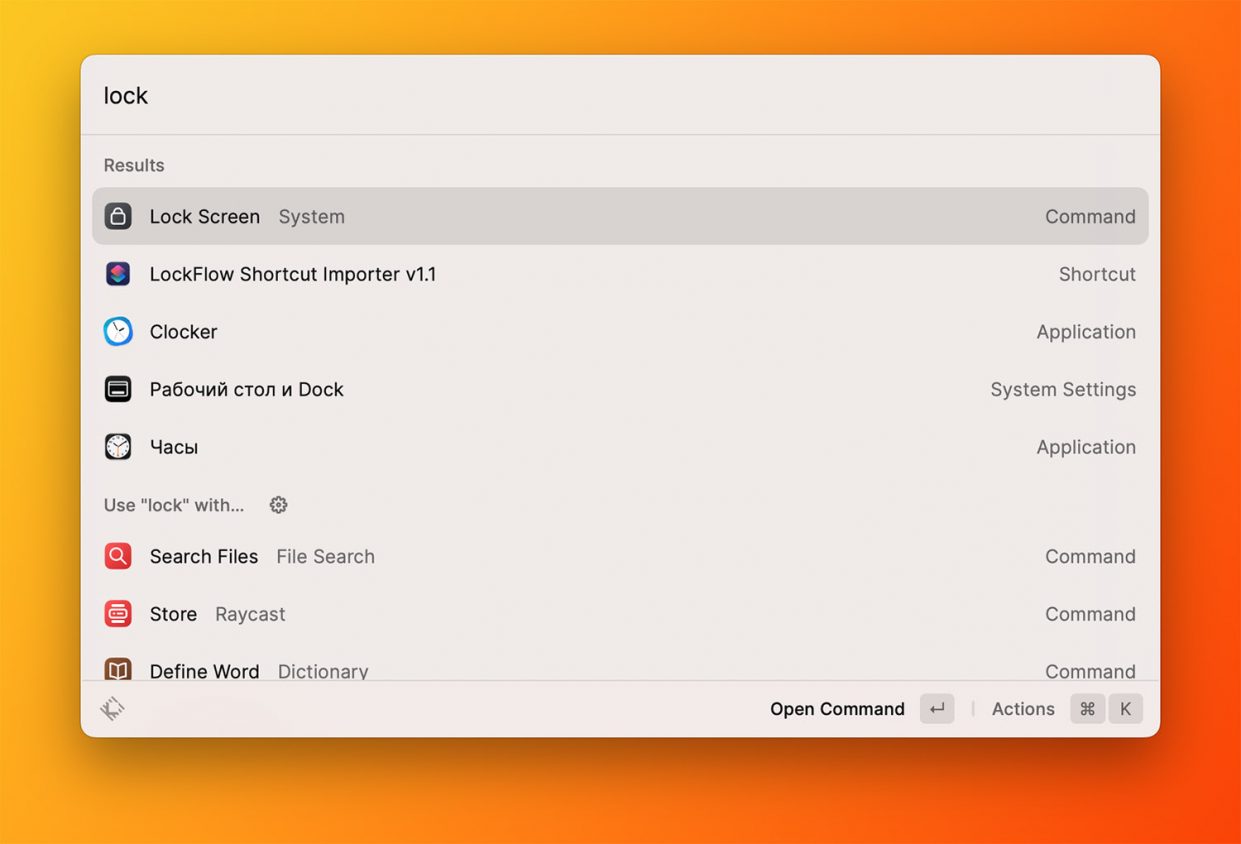
▶ Управление системой. При помощи специальных команд можно быстро выполнять нужные действия без перехода к настройкам.
Например, можно размонтировать диск или раздел, очистить корзину, изменить уровень громкости, выйти из системы или заблокировать Mac. Из других интересных системных действий отмечу включение отображения скрытых файлов и завершение зависшего приложения. Для этого есть специальные шорткаты, но они забываются и в нужный момент приходится все делать мышью или гуглить.
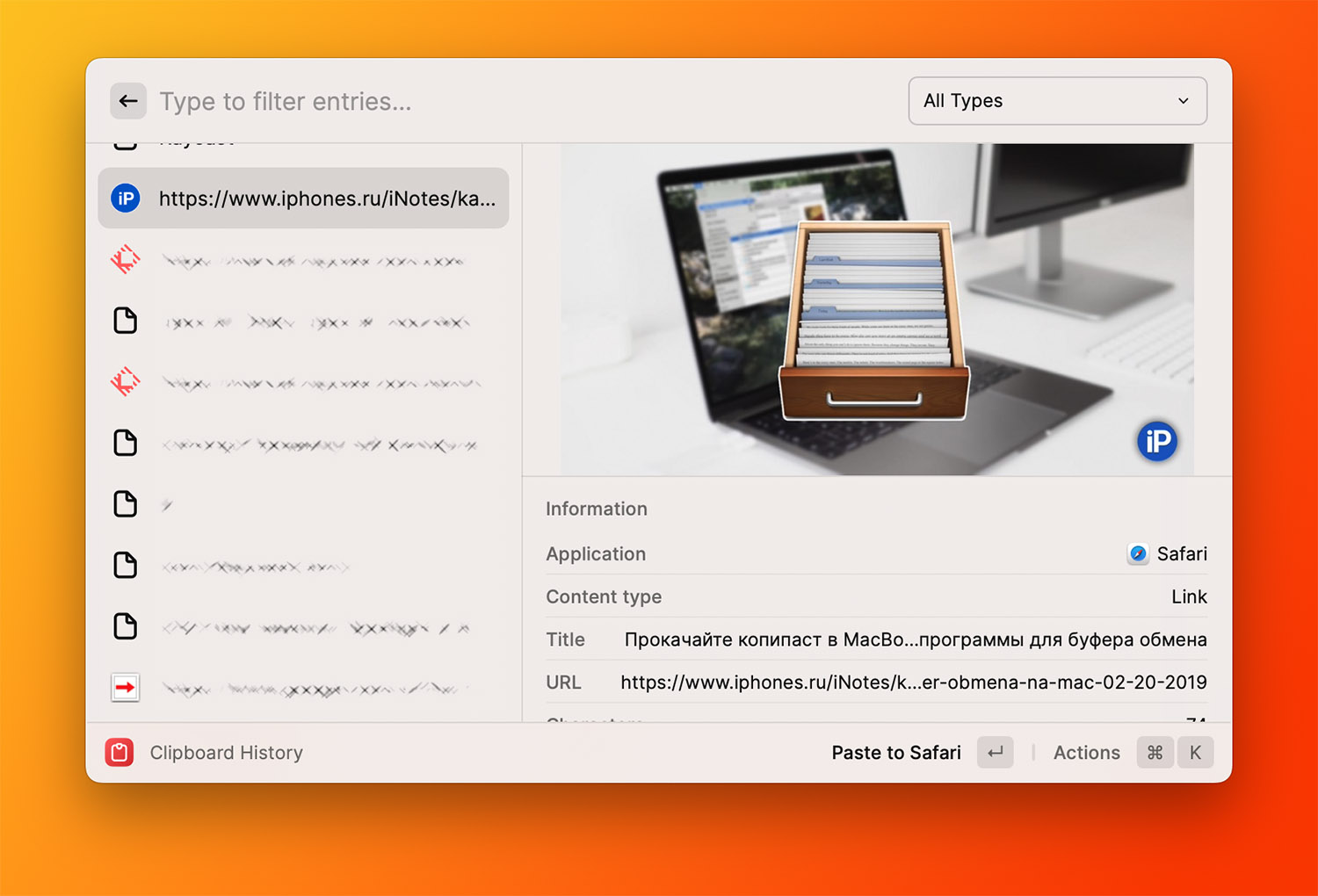
▶ Просмотр истории буфера обмена. Обычно для этого приходилось использовать стороннее приложение, а утилита Raycast может заменить их.
При вводе команды Clipboard увидите данные которые недавно копировали. Можно включить фильтр по типу данных и видеть только текст, ссылки или файлы. Часто копируемые данные можно закрепить и вызывать при помощи настраиваемого сочетания клавиш.
▶ Управление окнами приложений. Эта возможность программы позволяет отказаться еще от одного типа приложений, которые нужны для комфортной работы с macOS.
Нужно просто запустить строку поиска во время работы с программой и ввести команду — окно будет перемещено в указанную область. Разумеется, расположение областей, размер окон и их позиция на экране гибко настраивается в параметрах. Там же можно добавить удобные шорткаты, чтобы не писать команды полностью.
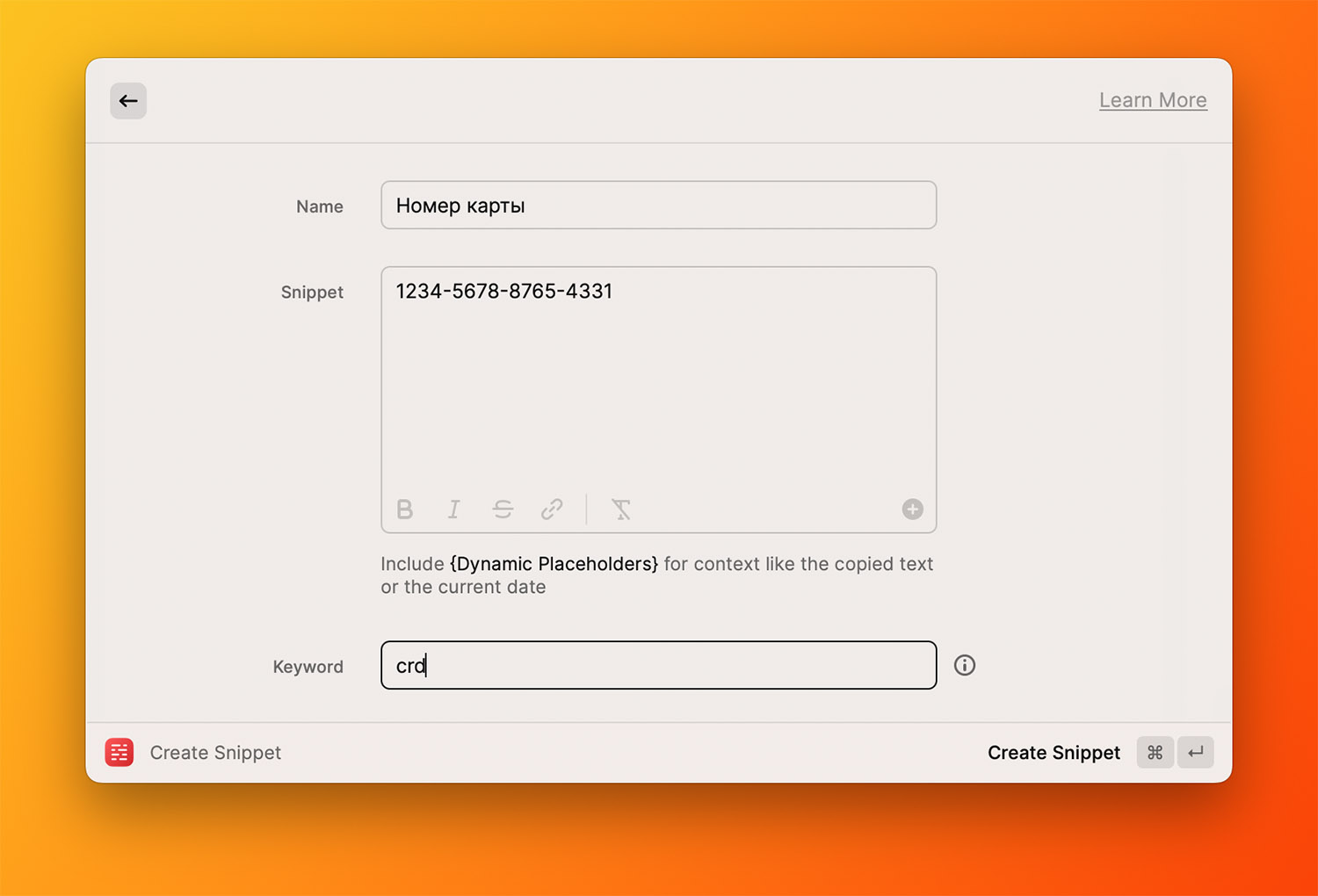
▶ Текстовые шаблоны. Для часто вводимых данных можно создавать так называемые сниппеты. Таким способом сможете быстро вбивать номер карты, телефон, адрес электронной почты или что-то еще.
Можно создавать динамические сниппеты с переменными вроде текущей даты, времени или скопированного в буфер обмена текста.
Даже такого стартового набора возможностей будет достаточно, чтобы отказаться от пары сторонних утилит и использовать Raycast для некоторых частых запросов или действий.
Как расширить возможности Raycast. Самые полезные плагины
Когда освоитесь со стандартными опциям, можно переходить в меню доступных расширений. Здесь можно наращивать функционал утилиты практически до бесконечности.
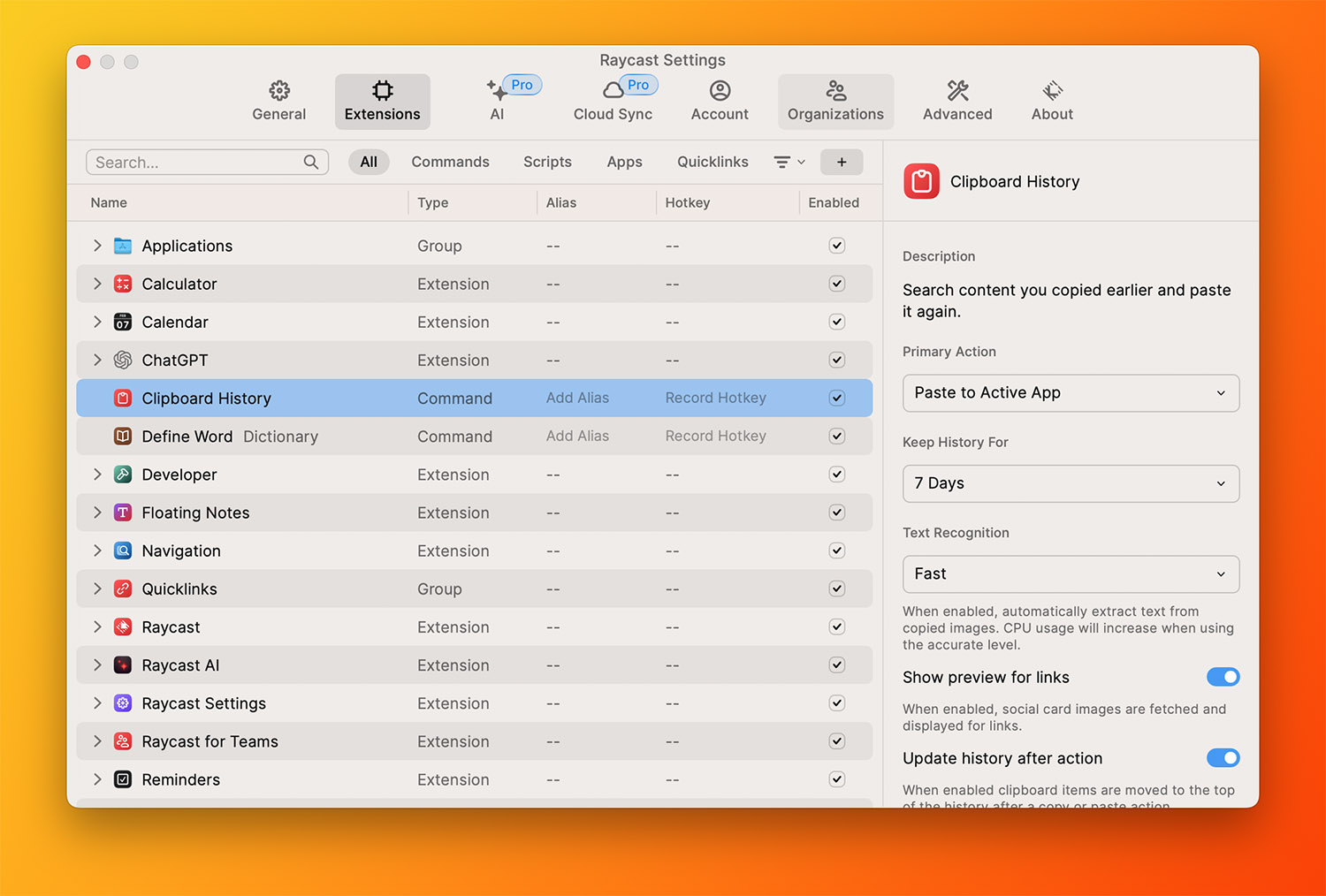
Кстати, в меню управления установленными дополнениями можно настроить три важных опции:
▪ Alias – это символ, который активирует команду в поисковой строке. Например, можно настроить поиск в Google по символу «G», после чего будет достаточно вписать букву и начать набирать поисковый запрос.
▪ Hotkey – глобальное сочетание клавиш, которым можно вызывать опцию без открытия поисковой строки. Например, можно задать свой шорткат для просмотра буфера обмена или для переноса активного окна в нужную часть экрана.
▪ Enabled – этот пункт позволяет отключить неиспользуемые действия, чтобы они не предлагались в поисковой строке Raycast.
Когда разобрались с опциями и настройками, можно переходить в магазин дополнений. На момент публикации статьи там уже более 1000 расширений. Предлагаю небольшую подборка полезных расширений.
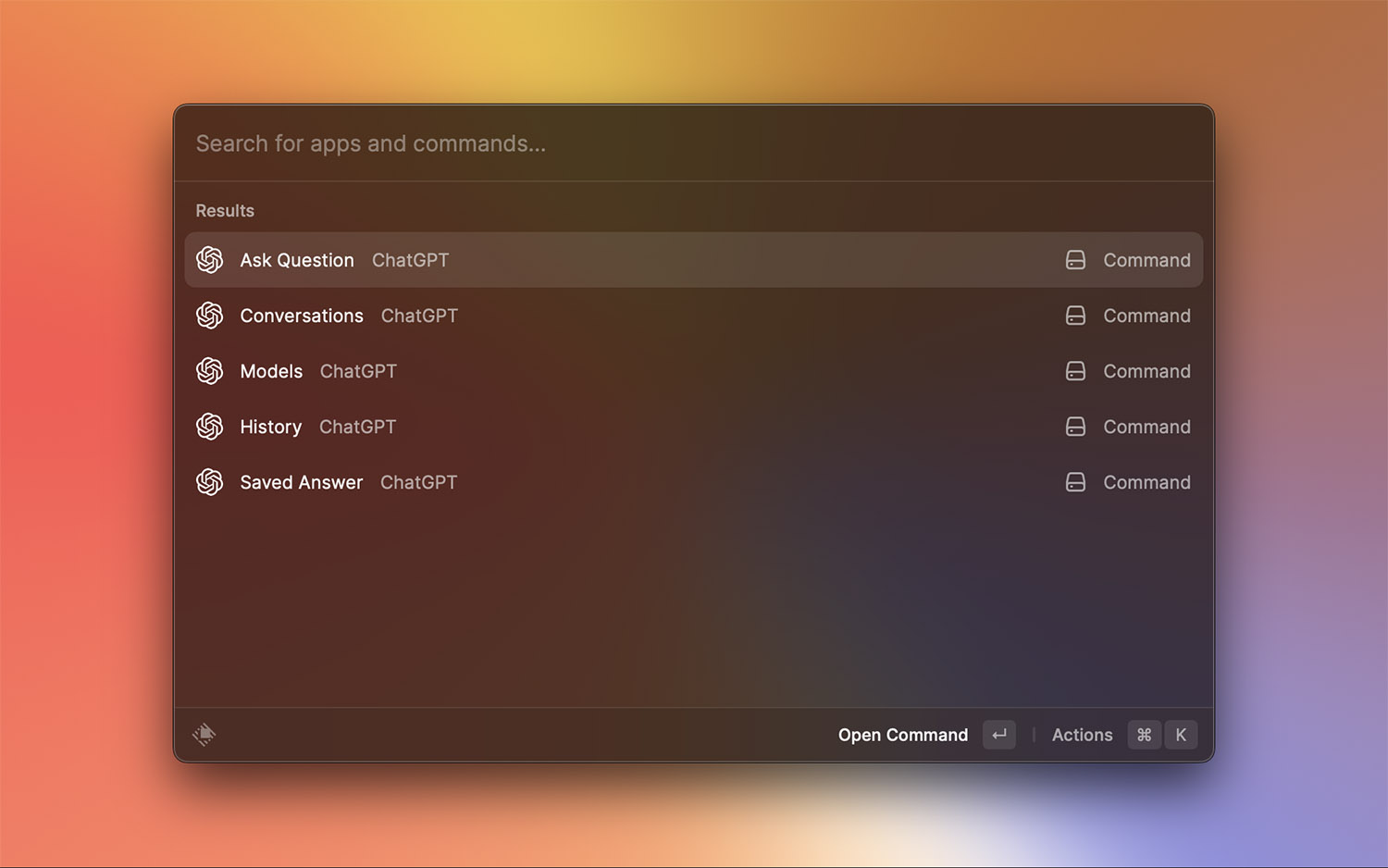
▶ Бот ChatGPT. Для настройки потребуется получить свой API-ключ и ввести его в настройках. Сделать это можно по нашей инструкции. После этого можно использовать ИИ прямо в поисковой строке.
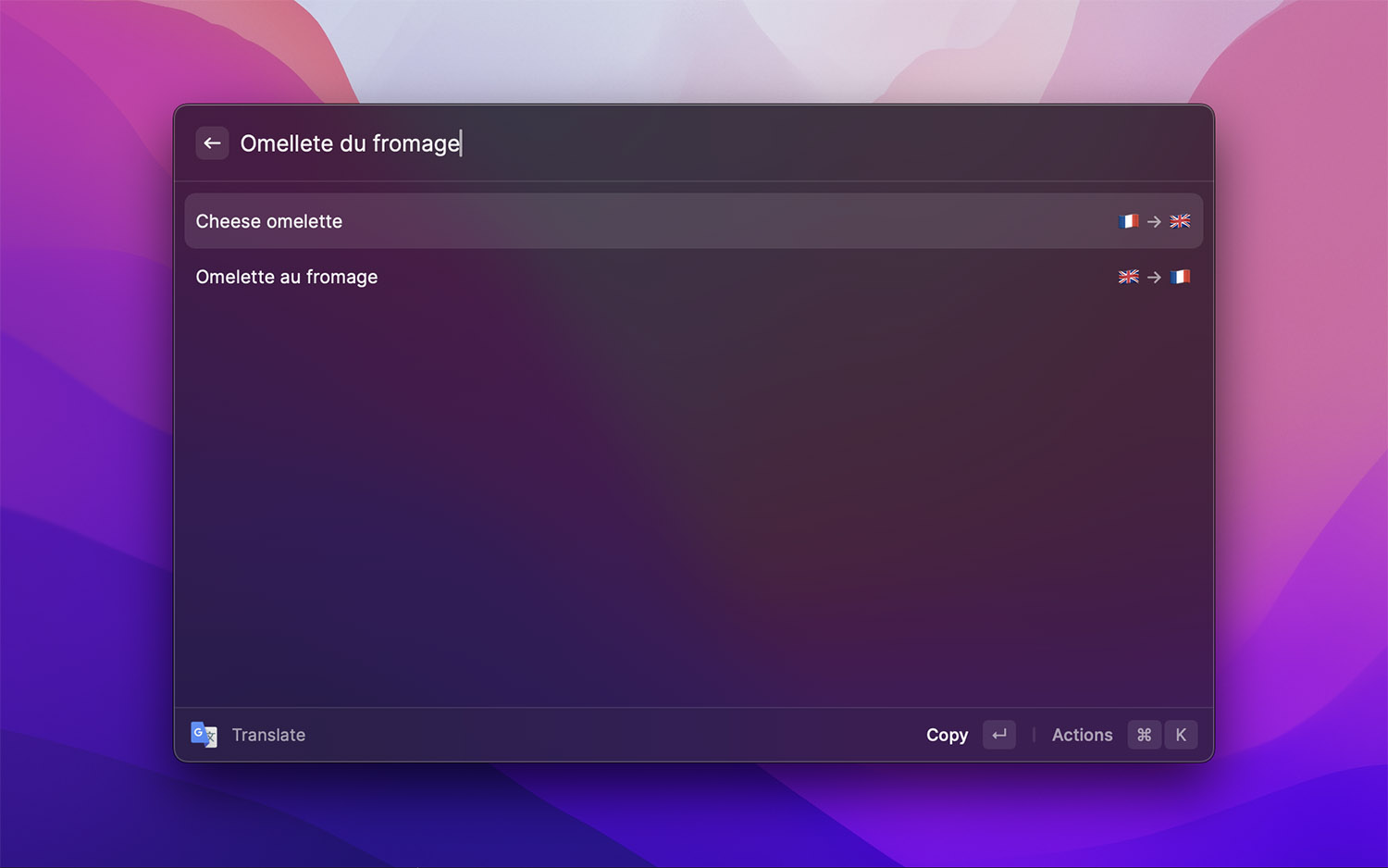
▶ Переводчик Google. Стандартный переводчик с большим количеством направлений перевода и возможностью встраивать их в сниппеты.

▶ YouTube Downloader. Плагин для загрузки роликов с YouTube. Умеет перехватывать ссылку из буфера обмена и предлагает качество сохраняемых роликов.
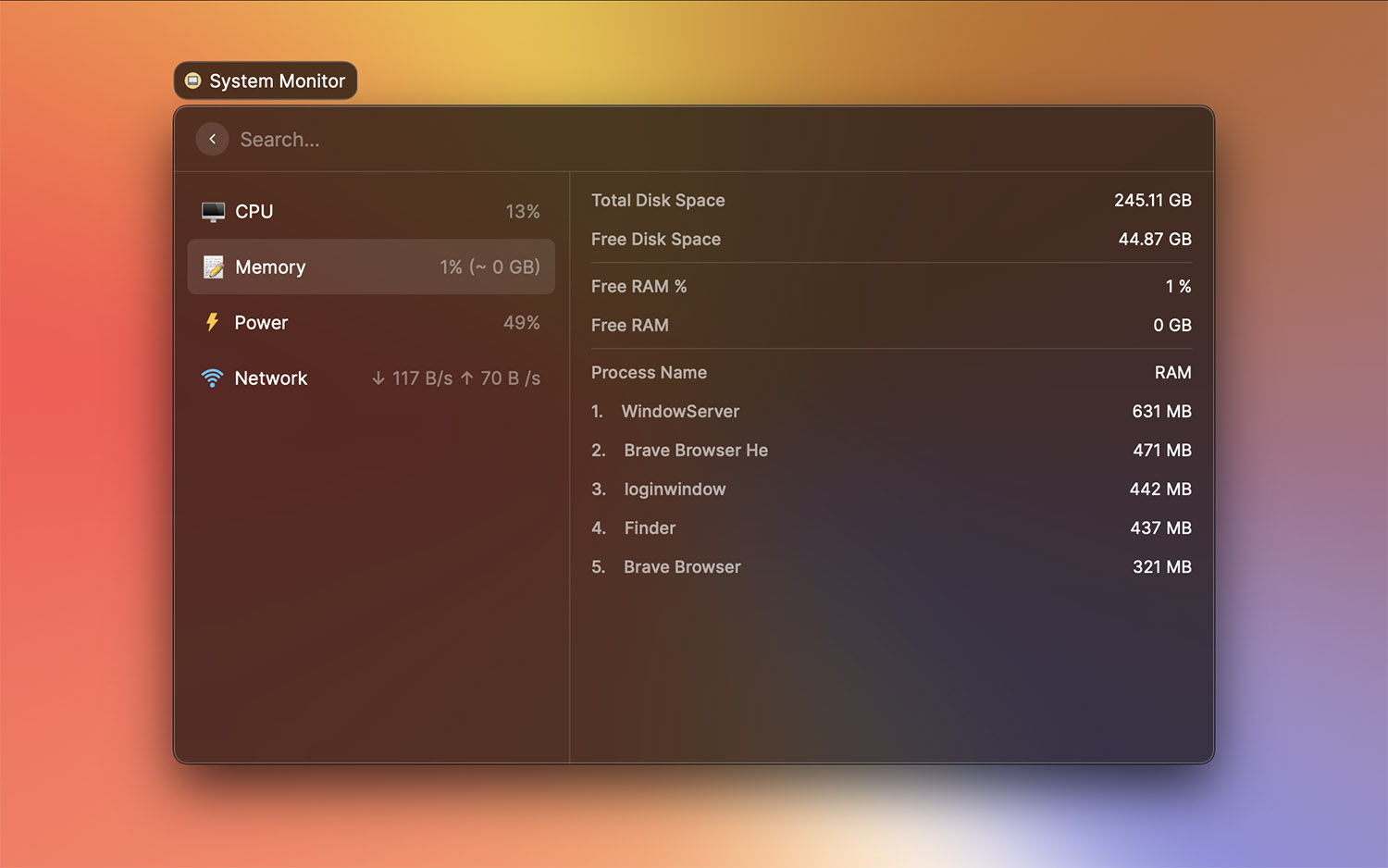
▶ System Monitor. Это дополнение показывает загрузку вашего Mac в реальном времени. Можно узнать, какие приложения грузят процессор, съедают оперативную память или расходуют сетевой трафик.
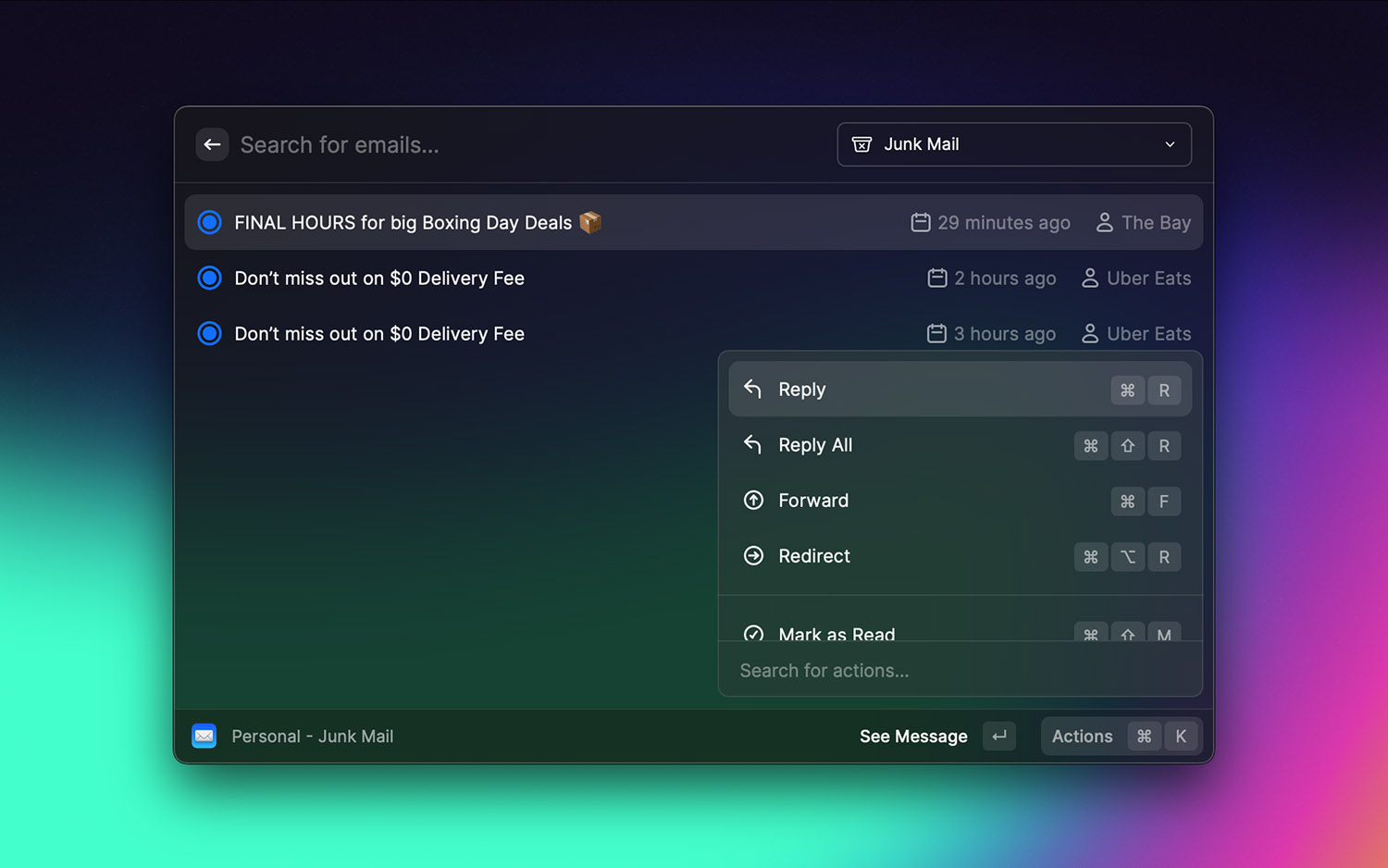
▶ Apple Mail. Небольшой плагин позволяет быстро находить нужные письма в стандартном почтовом клиенте, пересылать или отвечать адресату.
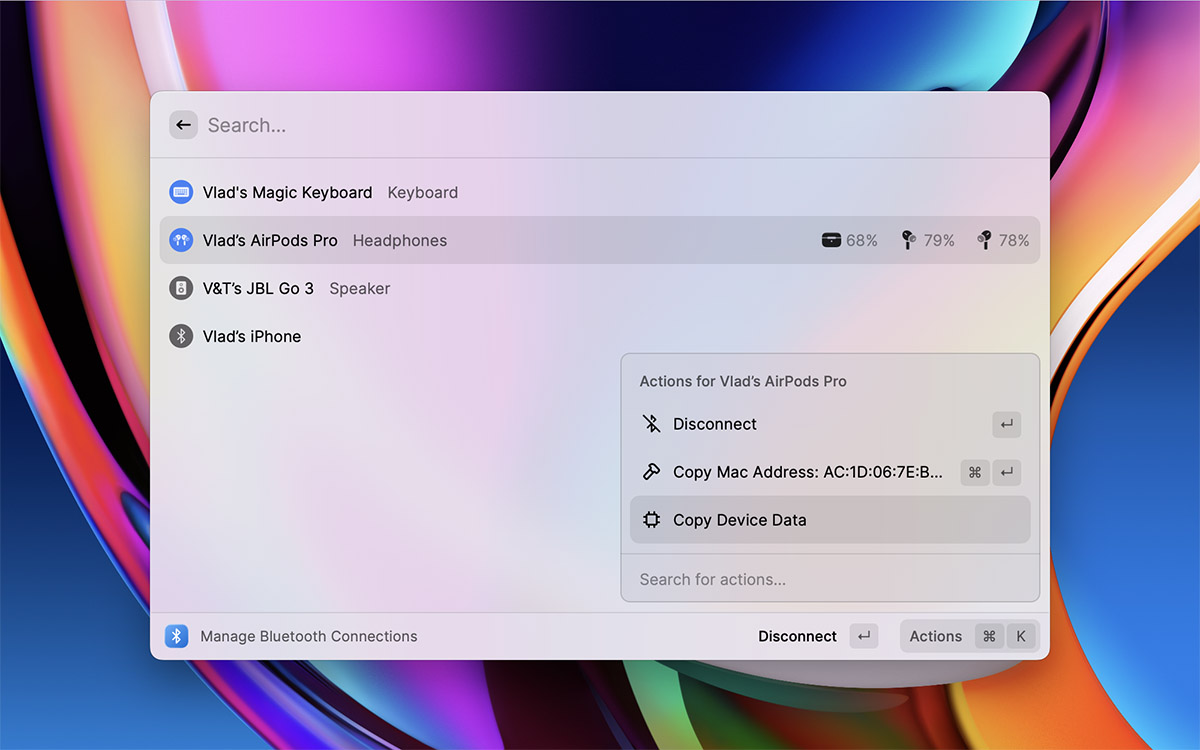
▶ Toothpick. Это дополнение предназначено для управления подключенными по Bluetooth гаджетами. Можно быстро переключиться на другой источник вывода звука, перехватить мышь или клавиатуру с другого компьютера или отключить ненужный аксессуар.
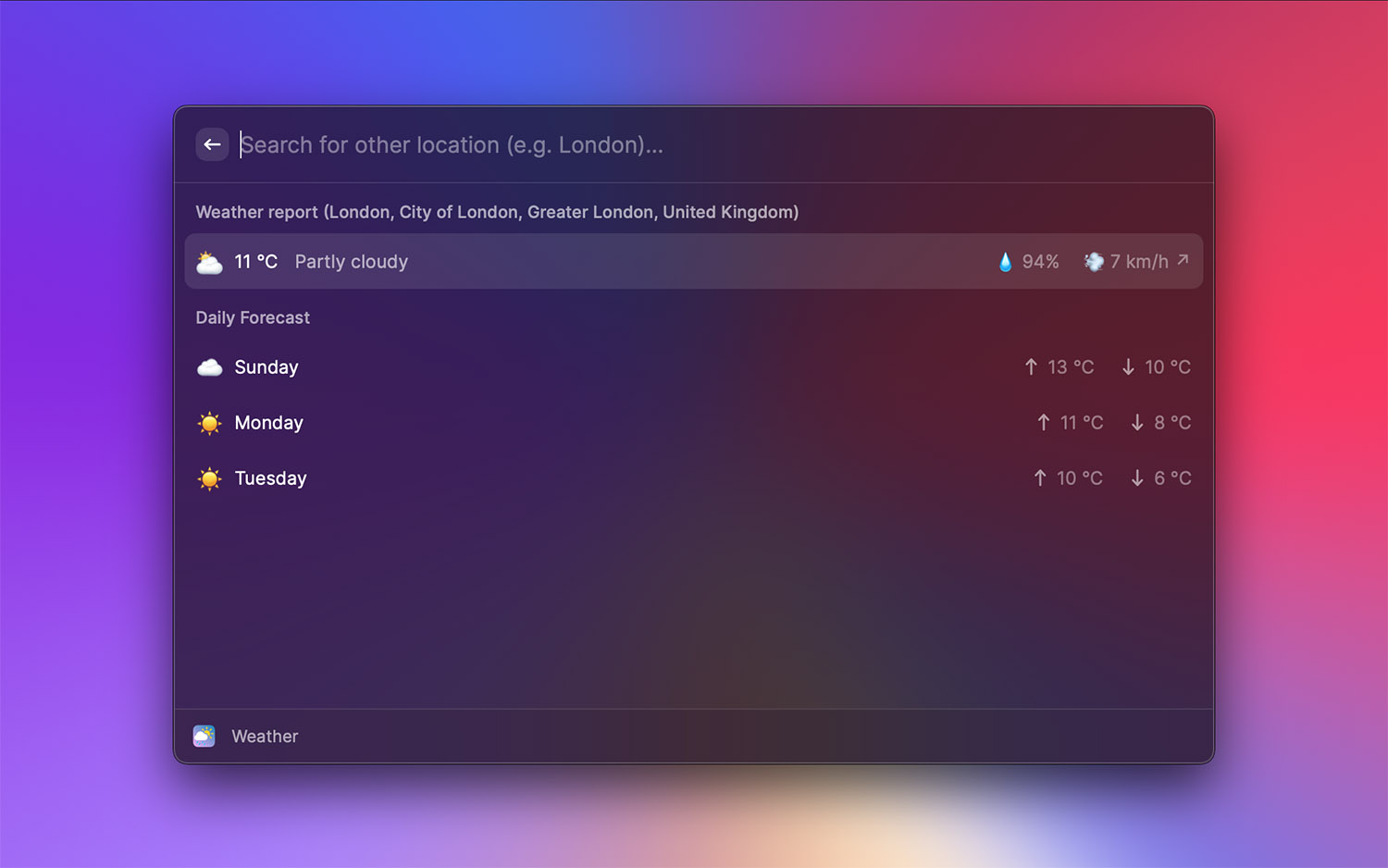
▶ Weather. Метеорологическое расширение для просмотра текущей погоды или прогноза в удобном виде.
Есть сотни других дополнений для интеграции с приложениями или сервисами через строку поиска Raycast.
Вот так уже несколько недель я использую это приложение, полностью отказался от стандартного Spotlight и выполняют часть нужных действий с молниеносной скоростью.
Если пользуетесь Raycast, поделитесь своими любимыми плагинами, а если предпочитаете Alfred – готов выслушать аргументы в его пользу.



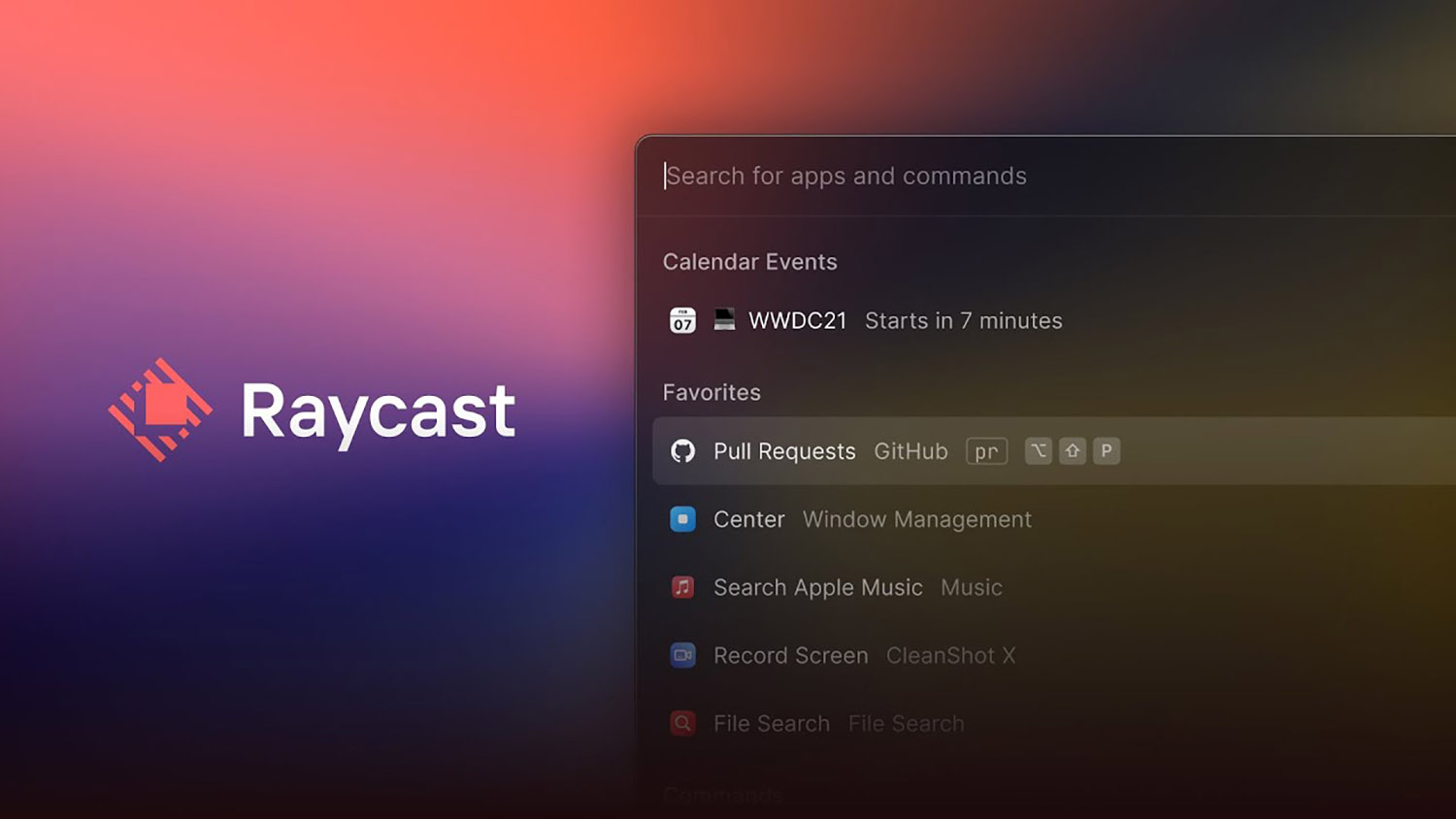

 (12 голосов, общий рейтинг: 4.58 из 5)
(12 голосов, общий рейтинг: 4.58 из 5)




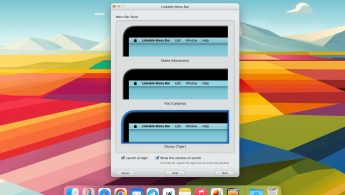


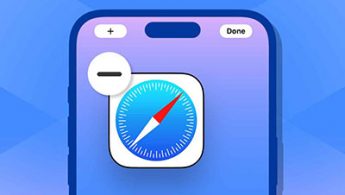

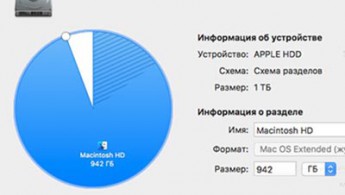

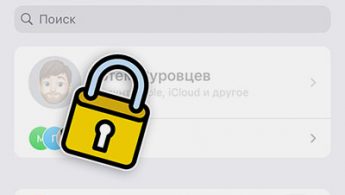
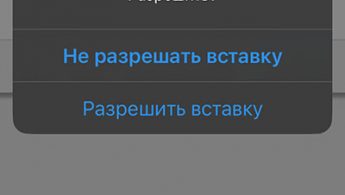
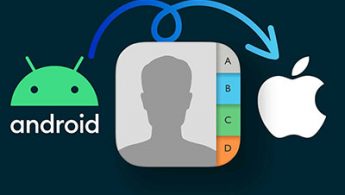

5 комментариев
Форум →